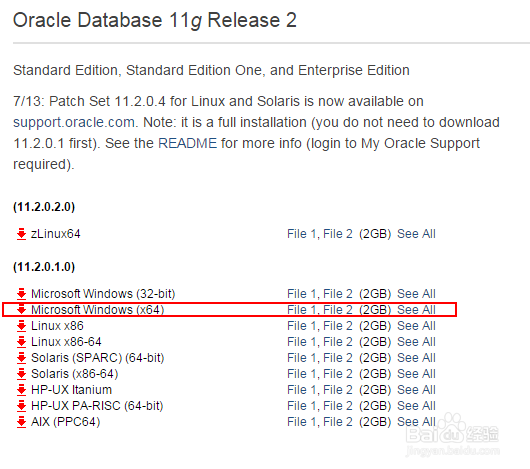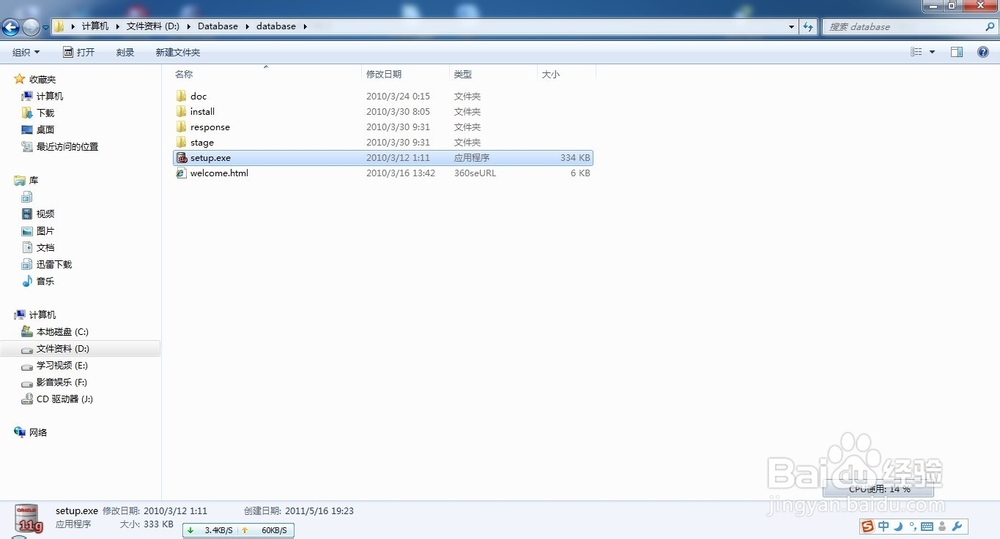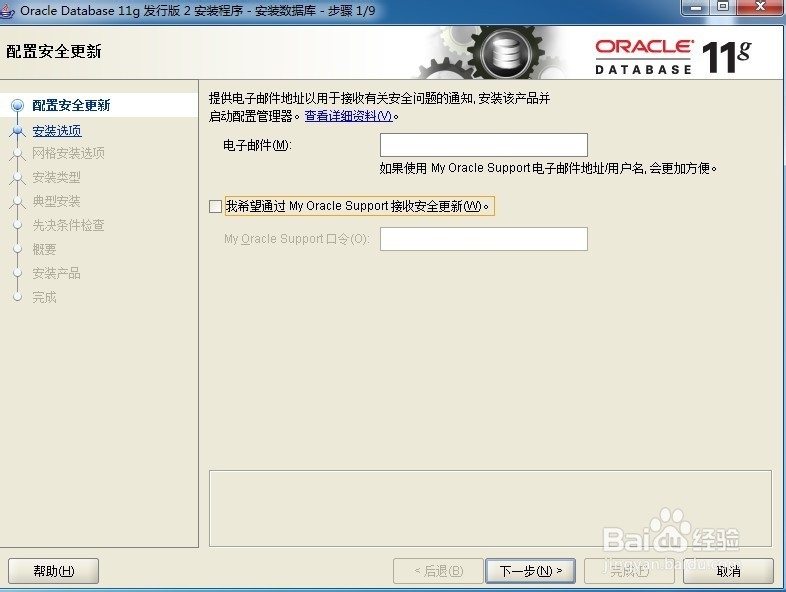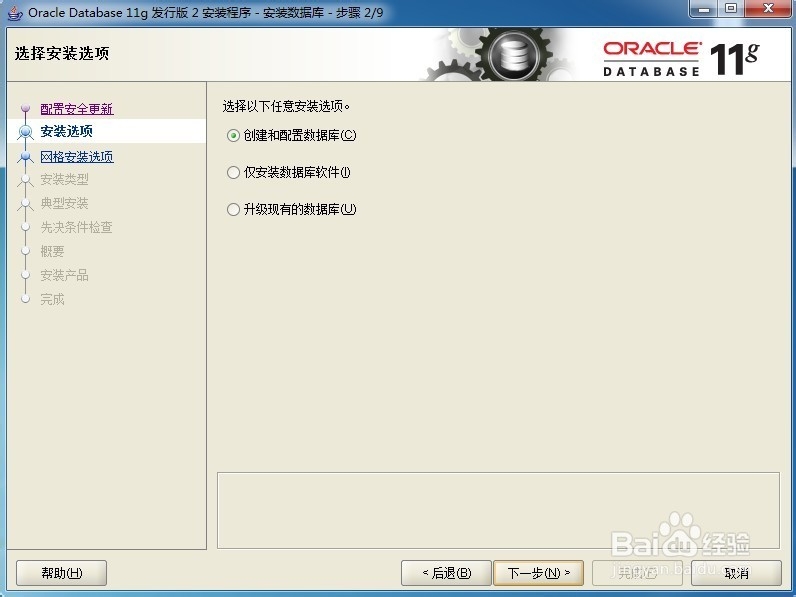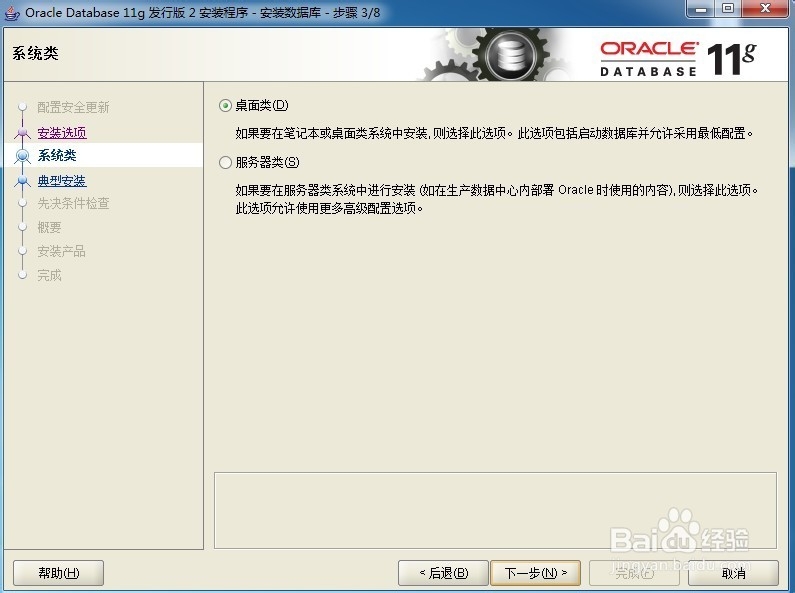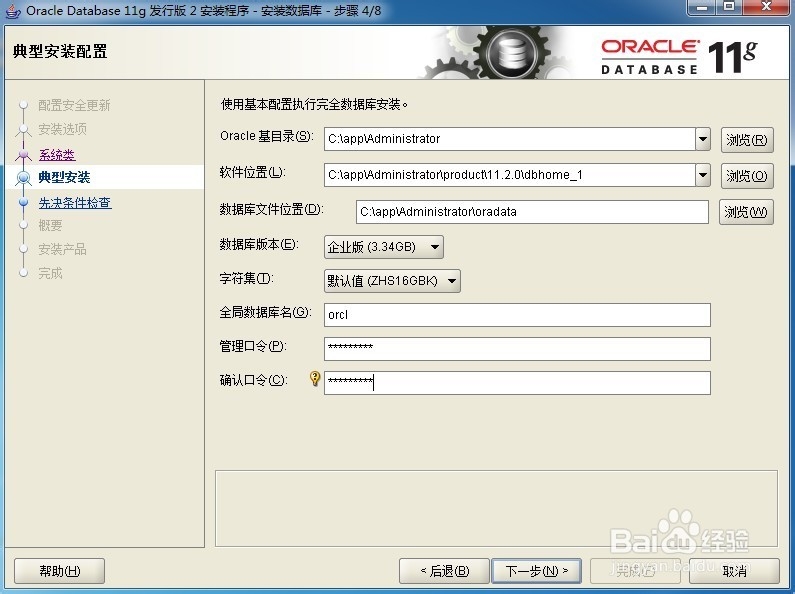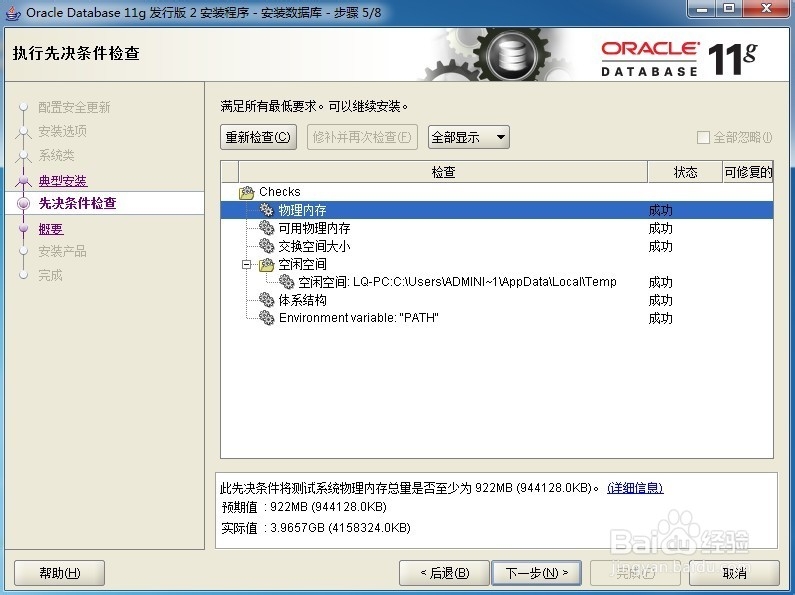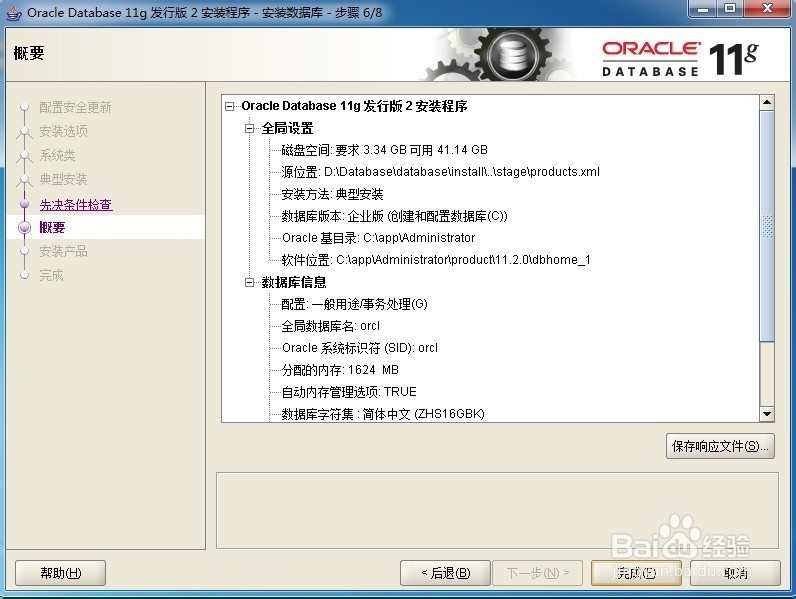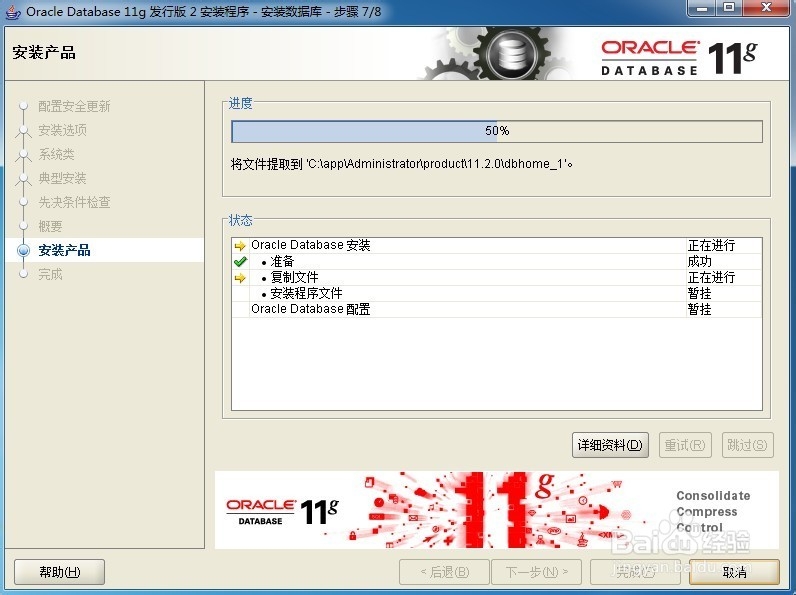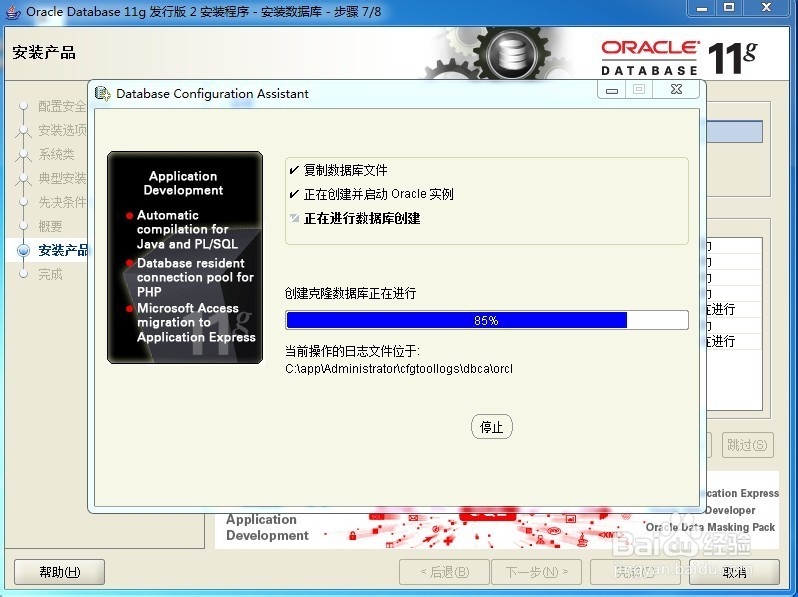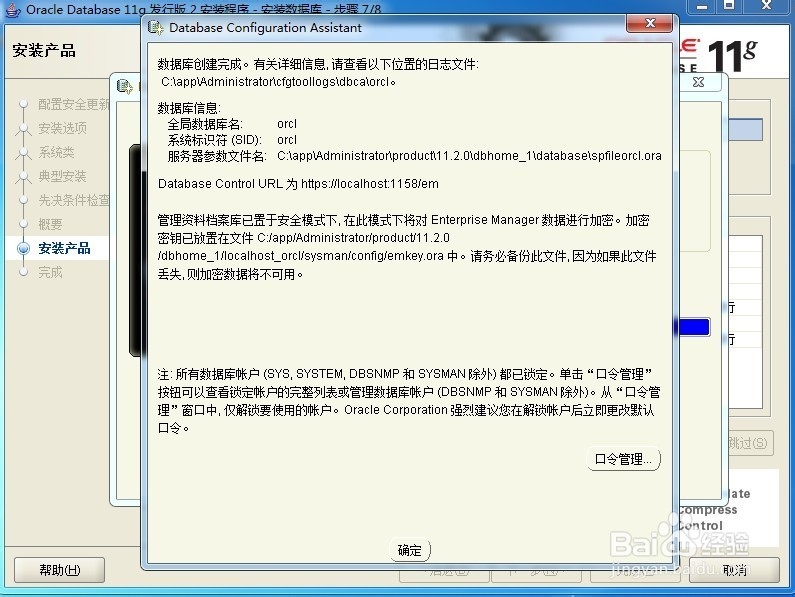win7 64位上oracle 11g安装
1、下载Oracle 11g R2 for Windows的版本;其中包括两个压缩包:win64_11gR2_database_1of2.zip,win64_11gR2_database_2of2.zip
2、将两个压缩包解压到同一个目录下,即“database”,然后单击解压目录下的“setup.exe”文件:
3、在出现的“配置安全更新”窗口中,取消“我希望通过My Oracle Support接受安全更新”,单击“下一步”:
4、在“安装选项”窗口中,选择“创建和配置数据库”,单击“下一步”:
5、在“系统类”窗口中,选择“桌面类”,单击“下一步”:
6、在“典型安装”窗口中,选择Oracle的基目录,选择“企业版”和“默认值”并输入统一的密码为:Oracle11g,单击“下一步”:
7、“先决条件检查”窗口中,单击“下一步”:
8、在“概要”窗口中,单击“完成”,即可进行安装:
9、出现的安装过程:
10、据库创建完成后,会出现如下“Database Configuration Assistant”界面:
11、选择“口令管理”,查看并修改以下用户:(1)普通用户:SCOTT(密码:tiger)(2)普通管理员:SYSTEM(密码:manager)(3)超级管理员:SYS(密码:change_泠贾高框on_install)修改完成后,单击“确定”。
12、最后安装完成如下图所示
声明:本网站引用、摘录或转载内容仅供网站访问者交流或参考,不代表本站立场,如存在版权或非法内容,请联系站长删除,联系邮箱:site.kefu@qq.com。
阅读量:93
阅读量:48
阅读量:50
阅读量:68
阅读量:70